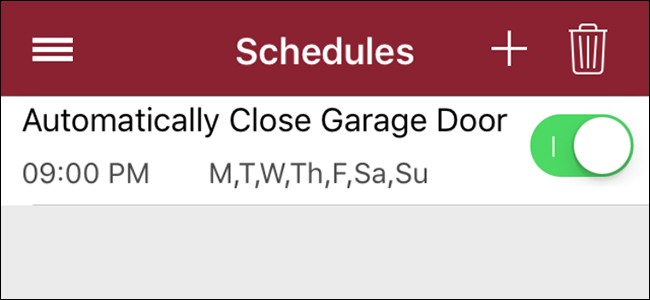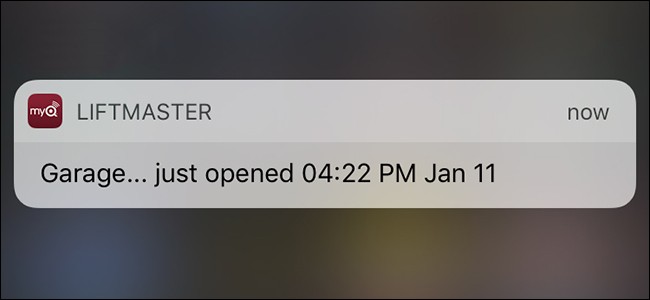Ако имате по-нов отвор за гаражни врати отChamberlain (или неговата професионална марка LiftMaster), има вероятност да идва с MyQ. Ето как да го настроите така, че да можете да отваряте и затваряте гаражната си врата дистанционно с помощта на вашия смартфон.
Свързани: Как да контролирате вашата гаражна врата MyQ от началния екран на вашия телефон
Какво е MyQ?
MyQ е името на безжичната мрежа на Chamberlainтехнология, която позволява на собствениците на жилища да управляват гаражната си врата, използвайки своите смартфони. Много е подобен на Garageio, GoControl и други, но технологията е вградена точно в по-новите отварящи се врати на Chamberlain, което означава, че няма нужда да харчите повече пари за външен контролер.

Някои отварачки за гаражни врати MyQ обаче няматВграден Wi-Fi, докато други го правят. Ако вашите се вписват в предишната категория, ще ви е необходим MyQ Internet Gateway. Когато го купувате, той трябва да дойде с вашия отварач, но ако не, той е около 50 долара. Той просто действа като посредник между отварящия и вашия рутер, докато MyQ отварящите устройства с вграден Wi-Fi ще комуникират директно с вашия рутер.
Ако нямате гаражна врата на Chamberlainотварачка, но искате да имате възможност да контролирате гаражната си врата дистанционно, можете да си купите комплект MyQ, който ще работи с повечето отварящи се гаражни врати на трети страни. Въпреки това, вашата гаражна врата трябва да има сензори за безопасност и правилни бутони за програмиране на отварящия елемент.
Този урок ще разгледа как да настроите отваряне на гаражни врати на Chamberlain, който вече има вграден MyQ, но няма Wi-Fi, което означава, че ще настроим и MyQ Internet Gateway.
Първа стъпка: Свържете MyQ Internet Gateway
MyQ Internet Gateway ще трябва да се свържевашия рутер през Ethernet, така че се уверете, че на вашия рутер има резервен ethernet порт, който можете да използвате. Също така ще трябва да се включи в захранването, така че се уверете, че имате и отворен контакт наблизо, в който можете да включите шлюза.

Преди да отидете да го включите и да го пъхнете зад бюрото си, не забравяйте да запишете серийния номер на гърба на устройството, тъй като ще ви е необходим по-късно по време на процеса на настройка на приложението.
За да свържете шлюза, просто го включете в захранванетои след това включете включения ethernet кабел в шлюза, а другия край в резервен ethernet порт на вашия рутер (всеки от портовете с етикет 1-4 ще работи). Зелените и сини LED светлини на портата ще мигат за няколко мига и тогава зеленият светодиод ще остане стабилен, когато се свърже към интернет.
Стъпка втора: Създайте MyQ акаунт и изтеглете приложението
Първото нещо, което трябва да направите, преди да продължите, е да създадете MyQ акаунт на уебсайта на Chamberlain. Започнете, като кликнете върху „Регистриране“ в горния десен ъгъл на екрана.

Въведете подробности като вашето име, имейл адрес, държава и др. Съгласете се с условията и натиснете „Напред“.

След това ще трябва да потвърдите имейл адреса си, така че проверете входящата си поща и кликнете върху връзката за активиране вътре в имейла.

След като щракнете върху връзката в имейла, ще бъдете върнат към уебсайта, където можете да влезете в новосъздадения си акаунт.

Оттам сте готови с уеб интерфейса и сте готови да настроите отвора си за гаражни врати MyQ от приложението MyQ.
Стъпка трета: Свържете отвора си за гаражни врати MyQ към вашия MyQ акаунт
След това изтеглете приложението MyQ (достъпно за iOS иAndroid) или - ако имате отваряне на гаражни врати LIftMaster - изтеглете отделното приложение LiftMaster MyQ (също за iOS и Android). Ние използваме приложението LiftMaster в този урок, но и двете трябва да следват подобни инструкции.
След като изтеглите приложението и влезете в системата, започнете, като докоснете иконата с голям плюс на екрана, за да добавите устройство.

След това докоснете „Добавяне на ново място“.

Въведете серийния номер на вашия MyQ Internet Gateway, който сте записали от първата стъпка, и натиснете „Изпращане“ в горния десен ъгъл на екрана.

На следващия екран въведете име за вашата къща. Нещо просто като „Дом“ ще се получи отлично, но се чувствайте свободни да бъдете толкова креативни, колкото искате. Натиснете „Запазване“ в горния десен ъгъл, когато сте готови.

Изберете устройството, което настройвате. В този случай ще искате да изберете „Отварачка за гаражни врати“.

След това отидете до устройството за отваряне на гаражната врата и намерете бутона за обучение. Вероятно ще е жълт или лилав бутон.

Докоснете „Напред“ в приложението, когато сте намерили бутона.

След това натиснете и освободете бутона за обучение. След няколко секунди светлината на отвора ви трябва да мига. Ако не, изчакайте още малко и натиснете отново бутона за учене, докато светлината мига.

При успех приложението автоматично ще се премести на следващия екран, където ще посочите отварящия се гараж. Натиснете „Запазване“ в горния десен ъгъл, когато сте готови.
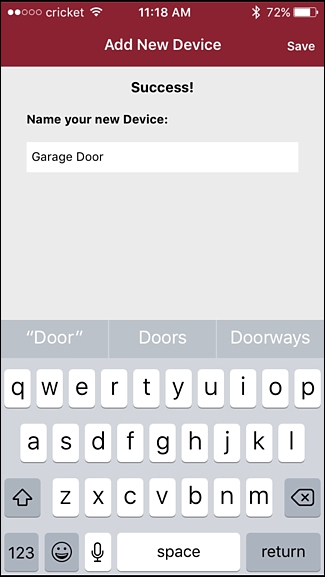
След това ще бъдете върнати на главния екран, където ще се покаже вашата гаражна врата. Оттам можете да докоснете илюстрацията на гаражната врата, за да отворите гаражната си врата дистанционно, както и да я затворите.

Имайте предвид, че когато отидете да затворите вашияотдалечена гаражна врата, отворът на вашата гаражна врата ще издава звуков звук за около 10-15 секунди, преди да затворите гаражната врата. Това е така, че всеки, който е на път към гаражната врата, има време да се премести, както и като цяло предупреждава всеки, който е в гаража, че гаражната врата се затваря.